

By Nathan E. Malpass, Last Update: August 16, 2022
Müssen Exportieren Sie alle WhatsApp-Chats auf einmal? WhatsApp ist eine neue Kommunikations-App zum Herunterladen, die Musik, Nachrichten, Videos und Fotos über das Internet sendet. Obwohl der Dienst SMS-Diensten sehr ähnlich ist, ist WhatsApp weitaus günstiger als SMS, da Nachrichten über das Internet gesendet werden. Teenager bevorzugen es wegen Funktionen wie Standortfreigabe, Gruppenchats und Audionachrichten. Gerade aufgrund der Pandemie nutzen heute auch mehr Unternehmen deren Dienste.
In der heutigen Welt, in der die meisten unserer beruflichen Interaktionen online stattfinden, kann das Speichern wichtiger Chat-Protokolle sehr nützlich sein und Sie retten, wenn etwas Schlimmes passiert. Protokollieren, wie das Gespräch während der Projektplanung gelaufen ist, festhalten, wer was macht, und andere Dinge. Kurze Notizen oder eine Aktenkopie können hilfreich sein, wenn es soweit ist.
Teil 1: Speichern Sie den gesamten WhatsApp-ChatTeil 2: So exportieren Sie alle WhatsApp-Chats auf einmal mit FoneDog WhatsApp TransferTeil 3: Fazit
Sie suchen also nach einer Möglichkeit, alle WhatsApp-Chats auf einmal zu exportieren? Wenn Sie WhatsApp-Chats sorgfältig an einem anderen Ort speichern möchten, falls Sie sie für die zukünftige Verwendung benötigen, suchen Sie nicht weiter.
Der Speicher Ihres Telefons wird sofort unterstützt und mit all Ihren WhatsApp-Nachrichten gefüllt. Yahoo Drive ist ein weiterer Ort, an dem Sie dies tun können Erstellen Sie ein Backup Ihrer WhatsApp-Dateien. Wenn Sie WhatsApp von Ihrem Telefon löschen möchten, ohne Ihre Nachrichten zu verlieren, können Sie Ihre Konversationen manuell sichern. Gehe zu Mehr Optionen, dann wählen Account Einstellungen um Ihre Chat-Nachrichten zu sichern. Wählen Sie dann aus Chat-BackUp aus dem Chats-Menü. Um Ihre Daten auf WhatsApp zu sichern, klicken Sie auf die BACK UP Schaltfläche in diesem Abschnitt.
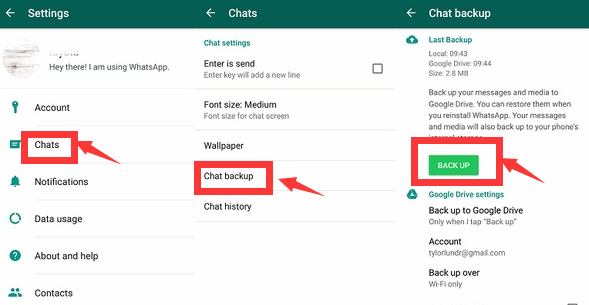
Um alle WhatsApp-Chats auf einmal zu exportieren, können Sie eine Kopie des Diskussionsverlaufs aus einem privaten oder öffentlichen Chat exportieren.
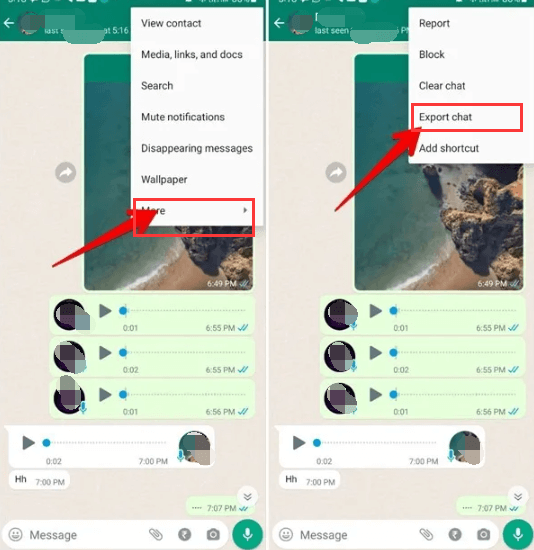
Folgende Erinnerungen:
Um den Chat-Verlauf zu sichern, bevor Sie mit dem Exportieren aller WhatsApp-Chats auf einmal beginnen, sollten Sie Ihre Google Konto zuerst. Die folgenden Anforderungen gelten für die Verwendung von Google Drive Backup:
Darüber hinaus können Sie die Google Drive-Einstellungen von Ihrem aus ändern WhatsApp Konto. Besuchen Sie die Sicherungseinstellungen Ihres WhatsApp-Kontos, um loszulegen.
Besuchen Sie die Google Drive-Einstellungen in WhatsApp und ändern Sie die Häufigkeit, das Konto und andere Parameter.
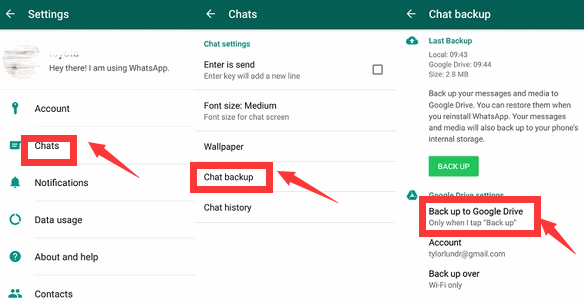
Sie können auch eine Drittanbieter-App verwenden, um es einfacher zu machen. FoneDog WhatsApp-Übertragung wurde speziell zum Übertragen, Sichern und Wiederherstellen von WhatsApp-Daten entwickelt. Bilder, Gesprächsverlauf, Filme, Dokumente und weitere Datentypen werden unterstützt. Verwalten Sie Ihre WhatsApp-Nachrichten direkt von iOS zu iOS mit FoneDog WhatsApp Transfer. Die App funktioniert mit allen iPhone-Modellen und iOS-Versionen. Darüber hinaus verhindert FoneDog WhatsApp Transfer auch Datenverlust, indem Sicherungsdateien Ihrer WhatsApp auf allen Ihren iOS-Geräten erstellt werden.
Kostenlos TestenKostenlos Testen
Die folgenden Funktionen von WhatsApp Transfer:
Sie können auch Ihren WhatsApp-Nachrichtenverlauf übertragen, wenn Sie ein brandneues iPhone oder iPad mit FoneDog haben. Sie können dies tun, indem Sie Ihre neuen und alten Geräte an den Computer anschließen und auf die Schaltfläche „Übertragen“ klicken. Sie können auch Ihre WhatsApp-E-Mails sichern oder einige Teile Ihrer WhatsApp-Daten aus Sicherungen auf Ihrem PC wiederherstellen.
So exportieren Sie alle WhatsApp-Chats auf einmal:
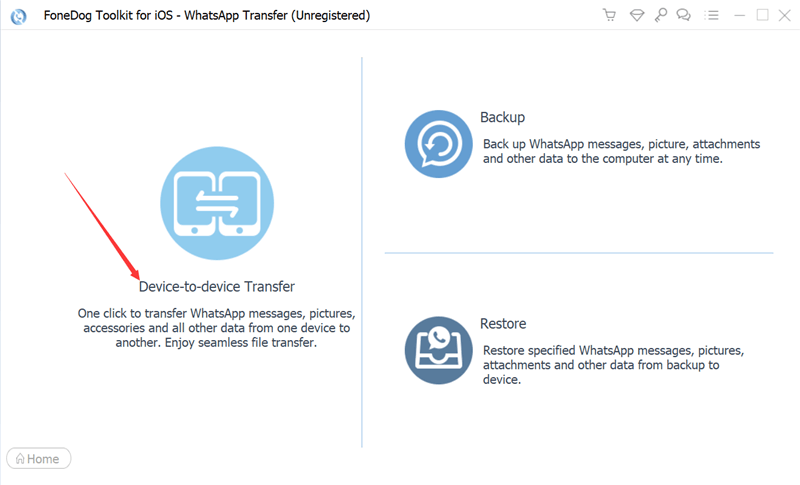
Menschen Auch LesenSo löschen Sie alle Medien in der WhatsApp-Gruppe vom iPhone [2022][Anleitung] So löschen Sie WhatsApp-Fotos dauerhaft
Zum Abschluss haben wir Ihnen gezeigt, wie Sie alle WhatsApp-Chats auf einmal exportieren. Darüber hinaus haben wir beschrieben, wie Sie Ihre Nachrichten mit verschiedenen Mitteln wie Google Drive sichern oder exportieren und wie Sie Ihre Kommunikation speichern, indem Sie Ihren Gesprächsverlauf über die WhatsApp-Plattform exportieren.
Das Beste daran ist, dass wir Ihnen gezeigt haben, wie Sie FoneDog WhatsApp Transfer verwenden, um lange WhatsApp-Gespräche zu exportieren. Mit diesem Programm können Sie WhatsApp-Chats oder -Daten von einem Gerät auf ein anderes übertragen oder exportieren. Darüber hinaus können Sie damit Ihre WhatsApp-Daten in einer Datei auf Ihrem PC sichern. Schnappen Sie sich gleich das Programm, um Ihre WhatsApp-Daten bequem zu verwalten!
Hinterlassen Sie einen Kommentar
Kommentar
WhatsApp-Übertragung
Übertragen Sie Ihre WhatsApp-Nachrichten schnell und sicher.
Kostenlos Testen Kostenlos TestenBeliebte Artikel
/
INFORMATIVLANGWEILIG
/
SchlichtKOMPLIZIERT
Vielen Dank! Hier haben Sie die Wahl:
Excellent
Rating: 4.6 / 5 (basierend auf 85 Bewertungen)